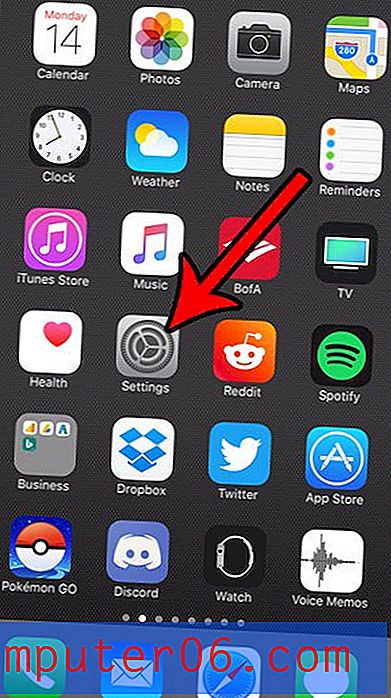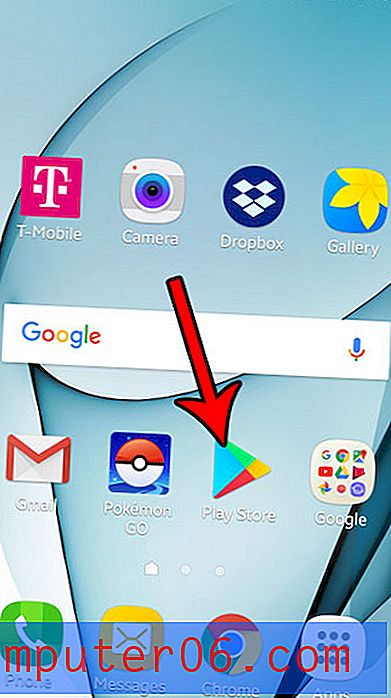Abra arquivos XML com o Excel no Windows 7
Última atualização: 17 de janeiro de 2017
Os arquivos XML podem fornecer uma variedade de informações para vários programas, mas um uso comum para eles é armazenar dados em um formato tabular, semelhante ao do Microsoft Excel. De fato, se você tiver convertido recentemente um PDF para o Excel com o Acrobat, poderá ter um arquivo XML no seu computador que deseja visualizar no Excel.
No entanto, como muitos programas podem ler arquivos XML, seu programa de visualização XML padrão pode ter sido alterado. Além disso, o Microsoft Excel nem sempre aparece como uma das opções disponíveis no menu "Abrir com" ou quando você está tentando alterar o programa padrão. Felizmente, você pode localizar o arquivo executável do Excel para associá-lo como o programa padrão para visualizar e abrir quaisquer arquivos que você possa encontrar no formato de arquivo XML.
Etapa 1: clique no botão "Iniciar" no canto inferior esquerdo da tela e clique em "Programas padrão".
Etapa 2: Clique no link "Associar um tipo de arquivo ou protocolo a um programa" no centro da janela.
Etapa 3: role até o tipo de arquivo "XML", clique nele uma vez para selecioná-lo e clique no botão "Alterar programa" no canto superior direito da janela.

Etapa 4: Clique no botão "Procurar" na parte inferior da janela "Abrir com".
Etapa 5: Clique duas vezes na unidade "C", clique duas vezes em "Arquivos de programas (x86)", clique duas vezes em "Microsoft Office" e, em seguida, clique duas vezes na versão do Office instalada no seu computador. Por exemplo, se você tiver o Office 2010 instalado no seu computador, clique duas vezes na pasta "Office14".
Etapa 6: Clique duas vezes no arquivo “EXCEL” nessa pasta e clique em “OK” para aplicar sua nova seleção padrão.
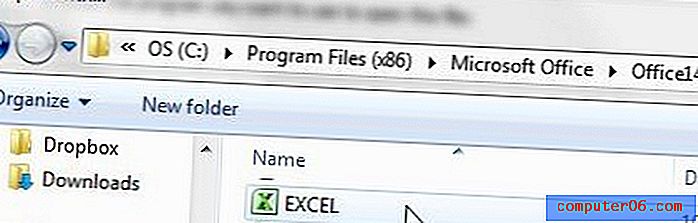
Resumo - Como abrir arquivos XML no Excel
- Clique no botão Iniciar .
- Clique em Programas padrão na coluna da direita.
- Clique em Associar um tipo de arquivo ou protocolo a um programa .
- Role até “.xml” e clique nele uma vez e, em seguida, clique no botão Alterar programa .
- Clique no botão Procurar .
- Localize o arquivo EXCEL.exe, clique duas vezes nele e clique em OK para tornar o Excel o seu novo programa padrão para abrir arquivos XML.
Se você estiver tornando o Excel o programa padrão para abrir arquivos XML, também poderá torná-lo o programa padrão para abrir outros tipos de arquivos. Aprenda como tornar o Excel o programa padrão para abrir arquivos CSV, se achar que eles estão abrindo no Bloco de Notas ou em algum outro programa.